-
15.6인치 화면터치 가능한 휴대용 모니터 / DEX 덱스 지원 포터블 모니터 / 제우스랩 z15st 리뷰IT분석과 리뷰 2020. 11. 18. 18:05반응형

반가워요. 다성이 아빠예요.
제가 예전에 올린 휴대용 모니터의 후속 모델이 나왔습니다. 제우스랩 휴대용 모니터는 제가 극찬을 한 제품으로 화질이 그렇게 좋은 모니터는 아니지만 기본 구성품과 사용성, 확장성, 그리고 저렴한 가격 때문에 장점 위주로만 리뷰했습니다. 결국 장점 위주의 리뷰가 된 것은 "저렴한 가격" 때문이죠.
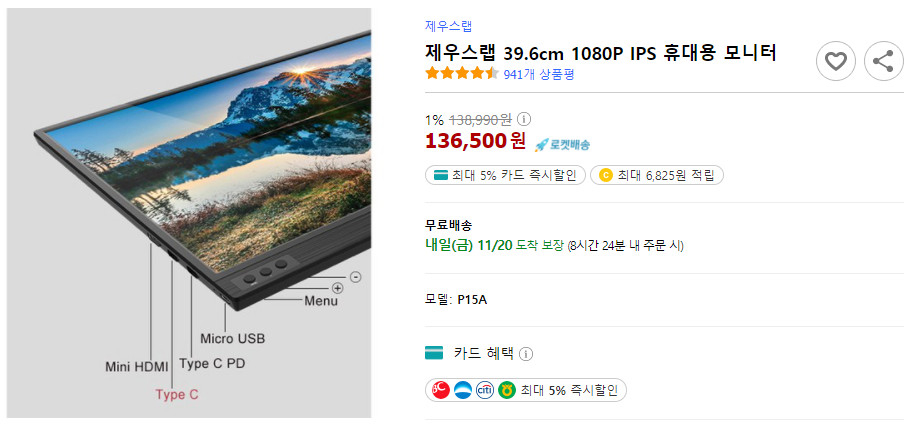

저는 12만원 정도에 구매했습니다. 그런데 이번 후속 모델은 약 19만원 정도에 판매되고 있습니다.
20만원 가깝게 가격이 형성 되어 버리면 결국 경쟁 모델들이 함께 눈에 들어오게 되고, 비교하다 보면 당연히 부족함이 눈에 보이고 매력이 떨어지게 되죠. 그래서 후속 모델의 가격을 올린다는 것은 굉장히 복잡하고 중요한 문제입니다. 올라간 가격 만큼 좋아진 것이 합당해야 구매로 연결되기 때문이죠.
…

역시나 기본 구성품은 부족함 없이 들어있습니다.
가장 중요한 CtoC케이블을 포함한 HDMI to 미니HDMI케이블, 전원을 위한 C단자 케이블이 2개 있습니다.

참고로 출력과 전원을 함께 담당하는 이 CtoC케이블은 따로 사려면 꽤 비쌉니다.

5V 3A의 출력 좋은 충전기도 기본으로 포함되어 있는데, 충전기를 보면 수입/판매원이 쿠팡으로 되어있네요. 판매율 높고 좋은 제품으로 판단해서 직접 가져와 판매하는 듯 합니다.

15.6인치 액정 보호필름이 들어있는데 품질은 그냥 그런 저가형이지만 따로 구매하려면 이것도 만원은 줘야하기 때문에 기본 구성품으로 아주 좋다고 볼 수 있습니다.
.

중요한 메인보드가 들어가는 부분만 두께가 좀 있을 뿐 전체적으로 얇게 제작되어 있습니다.

마그네틱 분리가 가능한 케이스 겸 거치대로 액정을 보호할 수 있고,

케이스 포함한 무게 1kg으로 나쁘지 않은 휴대성이라고 볼 수 있습니다.

본체를 기준으로 전작이 669g인것에 비해

이번 제품은 758g으로 89g 더 늘었지만 액정이 터치로 업그레이드 되었기 때문에 충분히 수긍 가능한 무게라고 생각합니다.


거치대 기능이 있는 케이스는 약간 어설퍼 보이는 부분이 있습니다. 예전에 갤럭시탭 구형 모델에 사용하던 방식과 비슷한 방식인데, 이 방식이 안정적인 거치는 되지 않아요.


이 모니터가 메인보드 위치 때문에 무게 중심이 아래에 있고 고무가 안정적으로 달려있어서 그나마 마찰력이 생길 뿐 완전히 거치된다는 느낌이 들지는 않습니다.
이런 어설픈 케이스를 선택한 것은 결국 이 휴대용 모니터는 케이스를 항상 같이 휴대할 수 밖에 없고 케이스를 거치대까지 사용하면서 얇게 만들어야 하기 때문으로 볼 수 있습니다.
제우스랩에서 추구하는 휴대용 모니터의 기준으로 바라보면 "부족함은 있지만 최선의 선택"이라고 평가 가능합니다.


거치대 각도는 이렇게 조절하는데, 약간 어설프죠.

합성 가죽 재질이기 때문에 장시간 사용하면 바닥에 닿는 케이스 끝부분이 해질 수 있습니다. 이 부분에 대한 보강이 없다는 것이 많이 아쉽네요. 본체 아래처럼 고무만 살짝 붙어 있었어도 더 좋지 않았을까 생각해 봅니다.
…

디스플레이 정면을 기준으로 왼쪽에는 전원 버튼과 기능 조절 다이얼, 3.5파이 이어폰홀이 있습니다. 모니터에 전원을 공급하면 자동으로 켜지기 때문에 화면을 켜기 위한 전원 버튼은 아니고 강제로 끌 때 사용하는 전원 버튼으로 보시면 됩니다. 이 당연히 있어야 하는 이어폰 홀이 전작에는 없었는데 이번 모델에는 생겼습니다. 사실 휴대폰이나 노트북과 같이 자체적으로 스피커 기능을 가지고 있어서 소리 출력 설정이 가능하거나, 블루투스 기능이 있다면 이 이어폰 홀이 필요 없습니다.

하지만 구형 게임기와 같이 HDMI단자로만 음량 신호를 보낸다면 이 이어폰홀이 꼭 필요하죠.

오른쪽에는 C타입 포트 2개와 미니 HDMI포트가 있습니다. 이 C포트는 전원인 동시에 입력부로도 쓰입니다. 여기 있는 3개 단자 모두가 입력 가능한 단자라는 거죠.

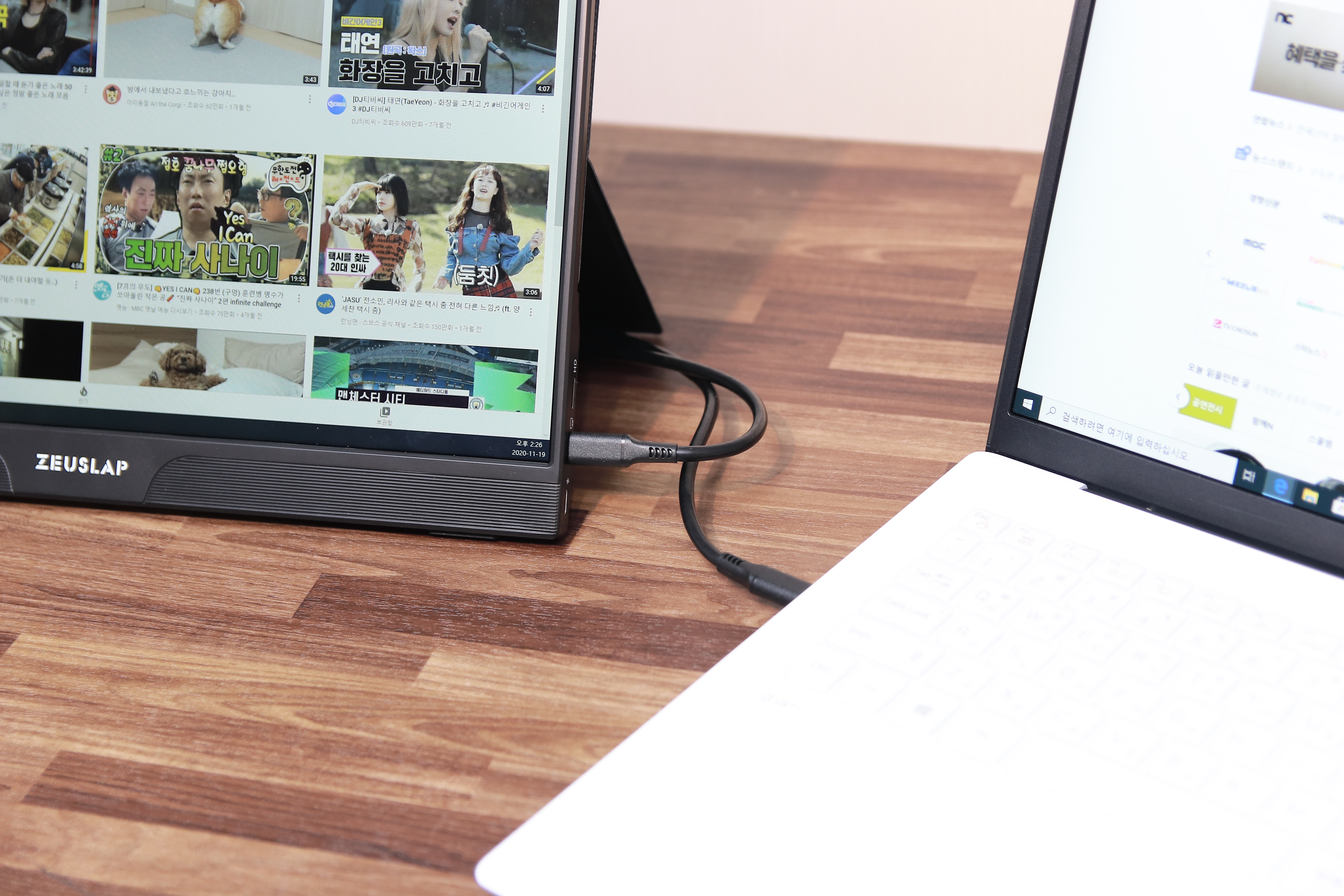
썬더볼트나 디스플레이 출력 가능한 C포트(PD충전)가 있는 노트북은 동봉 되어있는 CtoC 케이블 하나만 연결하면 전원과 동시에 출력도 가능합니다. 가장 편리하게 사용하는 방법이죠.


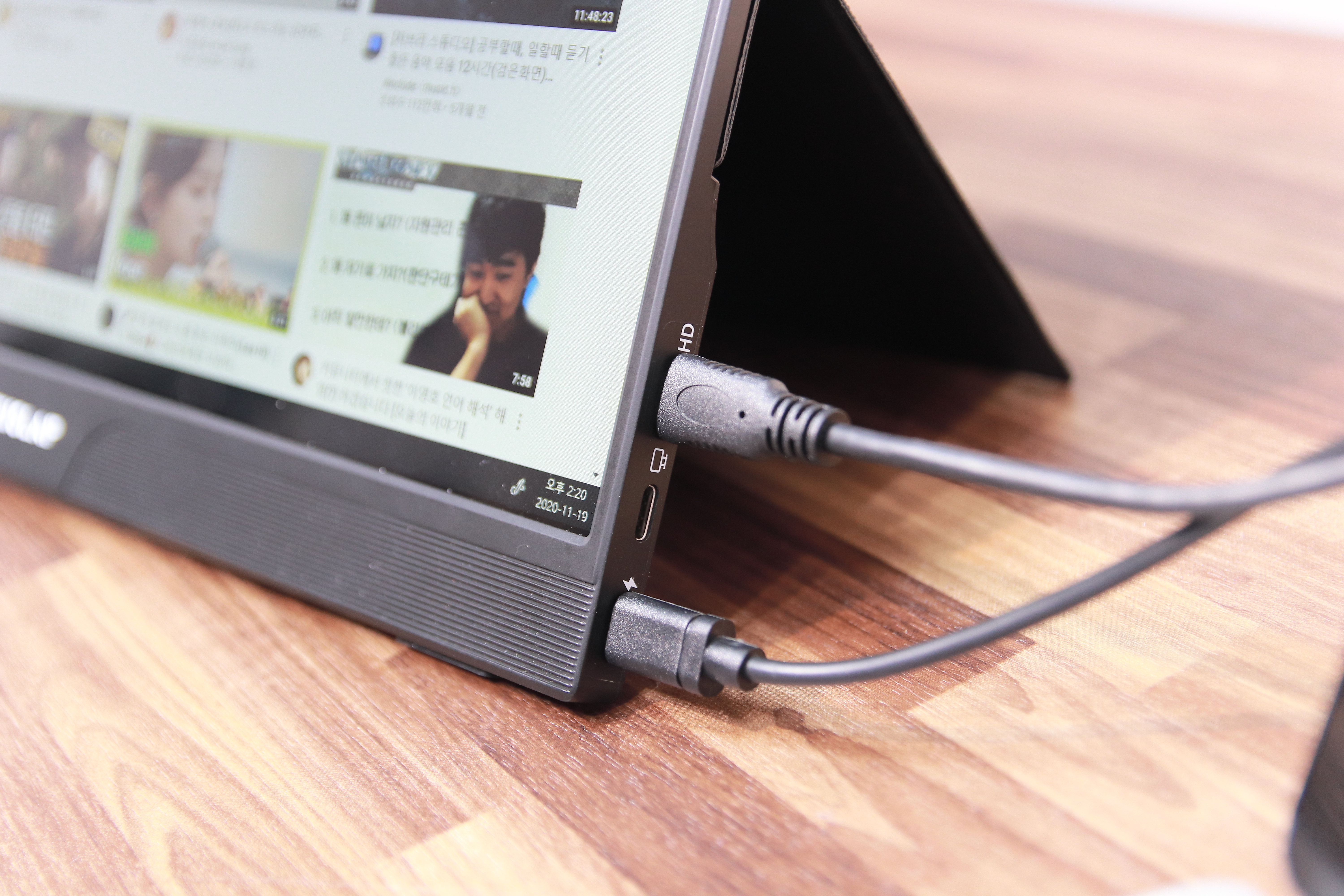
하지만 본인 노트북에 썬더볼트나 디스플레이 출력 가능한 C포트가 없다면 그냥 HDMI단자를 이용해도 됩니다. 그대신 전원이 따로 필요하기 때문에 선이 2개가 필요하죠.
확장성은 여전히 좋다고 볼 수 있습니다.


풀사이즈 HDMI 포트가 아니라서 조금은 아쉬울 수 있지만 이렇게 HDMI to 미니HDMI 젠더를 활용하면 일반 모니터와 같은 더욱 더 높은 확장성을 가질 수 있습니다. 이 모니터의 해상도를 봤을 때 가장 저렴한 젠더를 사용해도 아무런 문제 없이 유용한 사용이 가능합니다. 저 역시도 배송비가 아까울 만큼의 저렴한 젠더를 사용합니다.
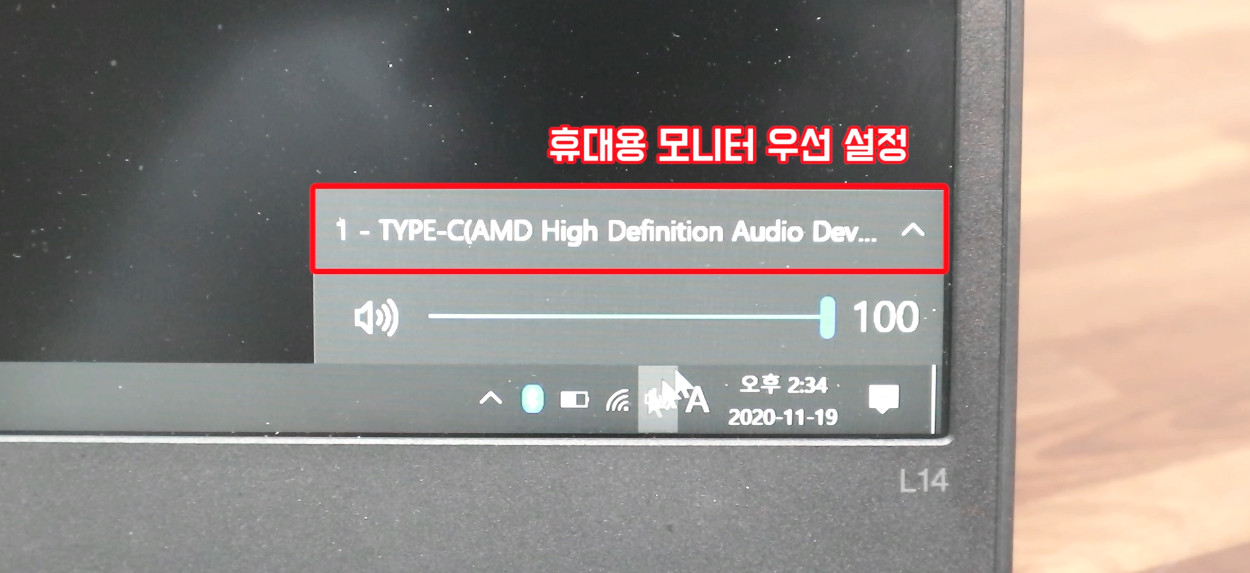

스피커는 1W짜리 2개로 없는 것 보다 나은 수준의 스피커이지만 3.5파이 홀을 이용해서 외장 출력이 가능하기 때문에 큰 단점은 아니라고 봅니다.
노트북을 CtoC나 HDMI단자로 연결하면 음량 출력이 휴대용 모니터로 자동 설정 됩니다. 아무리 노트북 스피커가 구려도 이 휴대용 모니터 보다는 좋기 때문에 음량 설정 들어가서 소리 출력을 노트북 기본 스피커로 다시 설정하는 것을 권장합니다.
...
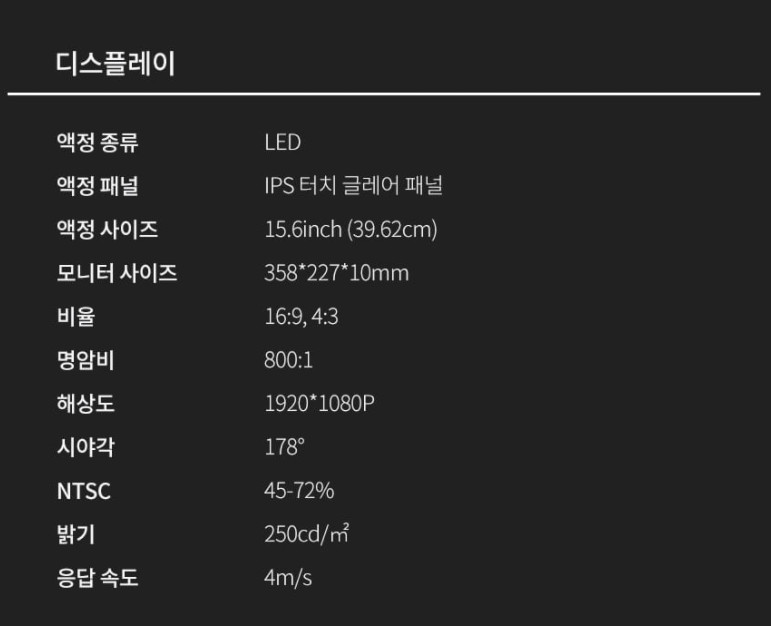
모니터에서 가장 중요한 디스플레이입니다.
어이없는 스펙시트를 가지고 있는데 NTSC가 45~72%로 되어있습니다. 45면 45고, 72면 72지 가변형 NTSC는 뭘 의미하는지 잘 모르겠네요. 저가형 모델에서만 볼 수 있는 스펙이죠. 그런데 충분히 유추할 수 있습니다. 이 디스플레이가 적어도 72%라면 이렇게 표시하지는 않겠죠. 45%일 확률이 훨씬 높습니다.
.

화면으로 어떻게 보일지 모르겠지만 실제 제가 보고있는 느낌을 말씀드리자면 일반 NTSC 45%의 보급형 디스플레이 보다 월등히 좋은 화질을 보여주고 있습니다. 밝기도 부족함 없고 색 표현 능력도 아주 훌륭합니다.
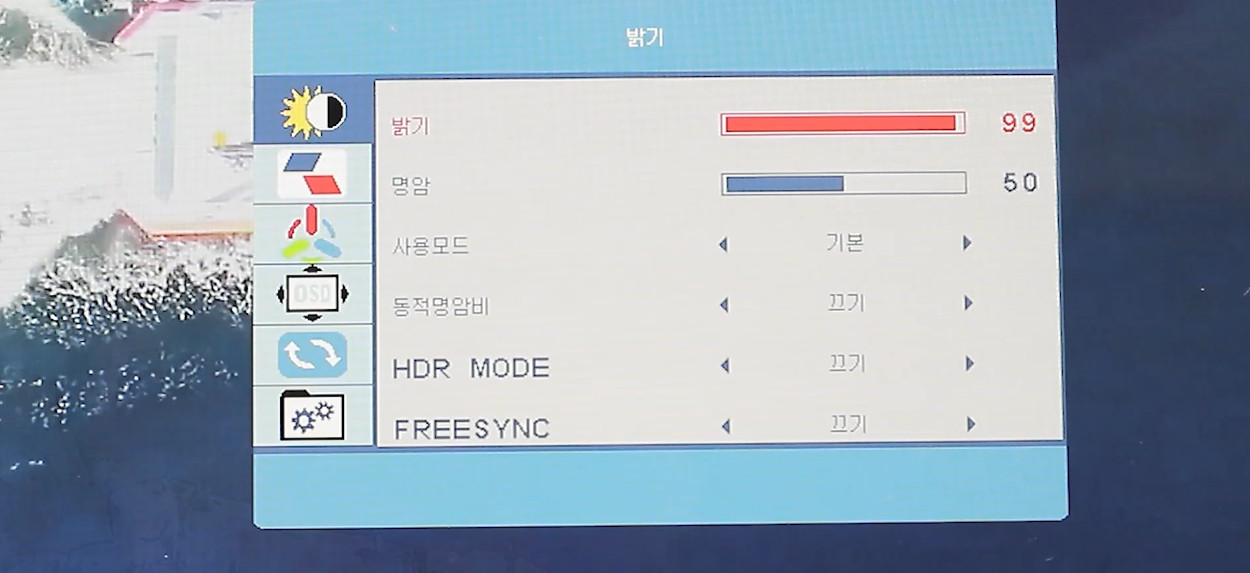
그런데 밝기를 올리면 아무래도 노트북의 배터리 소모가 심하기 때문에 노트북 전원 연결은 필수입니다. 노트북 전원 연결을 하지 못하는 상황이라면 밝기를 내리는 것이 좋습니다.


비슷한 스펙의 전작과 비교해도 상대적으로 좋은 모습을 보여주고 있고.
.

동급의 스펙을 가진 노트북과 비교해도 더 좋은 모습을 보여주고 있습니다.
.

NTSC72% 밝기300니트의 상위 디스플레이와 비교하면 디테일한 부분에서 확실히 떨어지는 것은 맞지만, 크게 떨어지지는 않습니다.
전작 대비 가격이 올라갔고, 가격이 올라간 만큼 디스플레이가 좋아졌다고 평가할 수 있습니다.
그런데 여기에 함정이 있습니다.
이 터치 지원하는 디스플레이는 저반사 패널이 아닌 투과율 높은 글레어 패널을 사용하고 있습니다.

화질은 좋지만 빛 반사가 심하기 때문에 다양한 장소를 이동하면서 사용하기 다소 불편할 수 있습니다.
그리고 여기에 더 큰 함정이 있습니다.
글레어 패널인데, 강화유리가 아닌 플라스틱 느낌의 저가 패널이 들어가 있습니다.
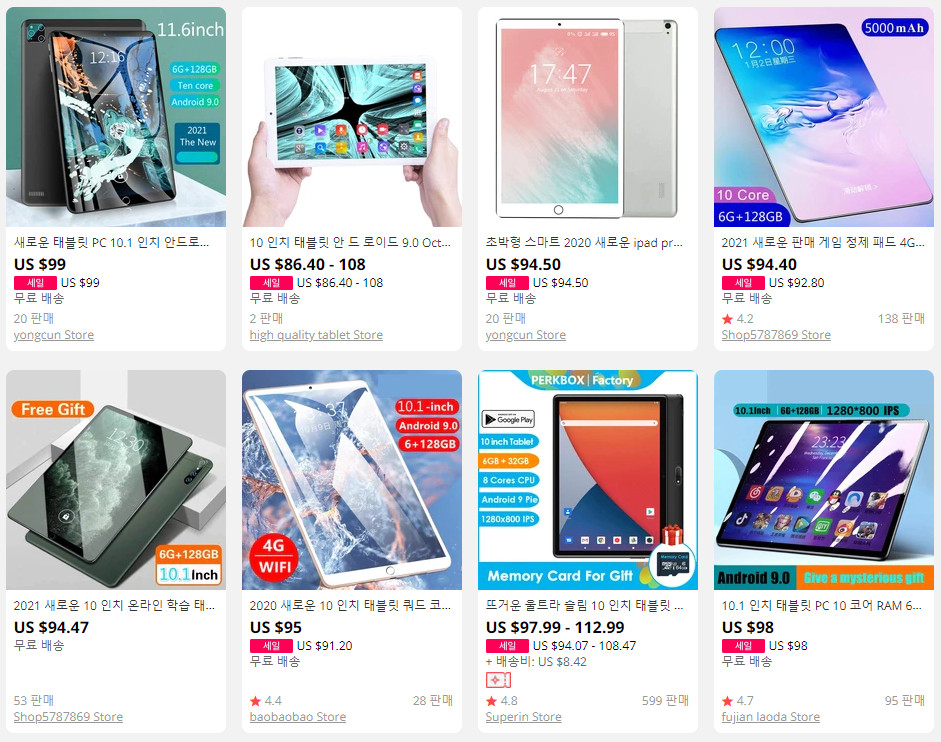
이 패널은 10만 원 대 중국산 저가형 태블릿에서 쉽게 볼 수 있고 제품 가격 다운에 지대한 영향을 미치는 부품이죠.
이 디스플레이에 대한 제 의견을 좋다, 좋지 않다로 확실하게 결정을 내릴 수는 없습니다.
물론 터치를 지원하면서 강화유리가 아닌 부분은 아쉽지만 동급 스펙의 디스플레이와 비교하면 확실히 밝고 선명한 화질을 보이기 때문이죠.
여기서 제가 확실하게 말할 수 있는 것은 이 제품의 디스플레이는 강도가 너무나도 약하기 때문에 잔기스에 굉장히 취약합니다. 터치를 지원하는 디스플레이라서 더더욱 이 단점이 부각되죠.
결론적으로 디스플레이의 장점과 단점이 확실하기 때문에 제가 평가 내리기가 조금은 어렵지만
액정 보호 필름 만큼은 꼭 부착해야 된다는 것을 강조하고 싶습니다.
전에 제가 따로 영상을 만들어 소개했는데 집에서 먼지가 가장 없는 장소는 화장실이기 때문에 화장실에서 부착하면 깨끗한 부착이 가능합니다.
…

전작 대비 높아진 가격 만큼 좋은 모습을 보이고 있는지에 대한 답을 드리자면 조금 애매하다고 볼 수 있습니다. 이 부분은 신제품이 굳이 나쁘다기 보다 전 모델이 너무 저렴하게 잘 나왔기 때문이죠.
물론 지금 둘 중 하나를 구매한다면 신제품을 더 낫습니다. 하지만 전 모델을 가지고 있다면 화면 터치가 필요하지 않는 이상 굳이 기변 할 필요성은 없습니다.
…
이 다음 리뷰에서는 특정 제품이 아닌 "휴대용 모니터 사용"에 대한 전반적인 내용을 다뤄보겠습니다. 제가 이 전에 휴대용 모니터 영상을 올리고 정말 많은 질문 댓글을 받았습니다. 대부분 사용성에 대한 질문들이죠.

예를 들어 휴대용 모니터와 덱스 조합 사용에 대한 질문이 많았죠.

덱스 기반 노트북 형태로 나오는 제품들도 있습니다. 저는 절대 추천하지 않습니다. 개인적으로 이런 제품들은 시장에서 없어질 수 밖에 없다고 생각합니다. 노트북의 형태는 윈도우와 결합했을 때 사용성이 극대화 되고 휴대용 모니터에 스마트폰을 연결한 형태는 노트북의 형태를 흉내만 낼 뿐 결국 안드로이드 기반이기 때문이죠.
생산형 플랫폼과 소비형 플랫폼의 차이로 볼 수 있습니다.
굳이 휴대용 모니터에 배터리 달고 블루투스 키보드, 마우스 달고 스마트폰 연결하고 이런 사용은 굉장히 번거롭기 때문에 실사용 효율성이 떨어질 뿐더러 안드로이드 기반의 플랫폼들은 소비 중심의 사용으로 간편하게 손으로 들고 화면 터치하는 것이 훨씬 좋습니다. 타이핑 칠 때만 블루투스 키보드 잠시 연결하면 되죠.
쉽게 말해 굳이 독립적으로 사용할 수 없는 IT기기를 추가 결합해서 덱스를 사용하는 것 보다 그냥 화면 큰 저가형 태블릿을 사용하는 것이 훨씬 좋다는 의미입니다. 물론 저의 개인적인 의견이므로 가볍게 참고만 하세요.
제가 이 휴대용 모니터를 어떻게 사용하는지, 그리고 제가 이렇게 잘 사용하는데 여러분들에게 왜 추천하지 않는지에 대한 부분까지 이 다음 영상에서 휴대용 모니터에 대한 전반적인 이야기를 담아보겠습니다.
끝까지 봐주셔서 진심으로 감사드립니다.
반응형'IT분석과 리뷰' 카테고리의 다른 글
샤워기 알고 구매하자!! / 아기 목욕 시킬 때 좋은 샤워기 / 고압, 절수, 샤워호스 등 종류별 분석 (0) 2020.11.27 삼성 덱스 DeX 분석과 활용 (4) 2020.11.26 휴대용 모니터의 활용 / 15.6인치 포터블 모니터 사용팁 (6) 2020.11.25 대륙의 실수 샤오미 전기 면도기 과연 쓸만할까? 장점, 단점 분석 리뷰 (2) 2020.11.02 노트북 쿨링패드 사용하면 정말 먼지가 많이 쌓이나요? (0) 2020.10.19 노트북 쿨링패드 냉각 효과 있나요? (56) 2020.10.19 게임용 노트북 추천해주세요 / 많이 받는 질문에 대한 다성아빠 의견 (1) 2020.10.18